Désactivez Adobe Flash sur votre PC et pourquoi vous le souhaiteriez
Si vous ne l’avez pas déjà fait, vous devriez désactiver Flash sur votre ordinateur. Bien qu’il soit géré par le Adobe, il s’agit néanmoins d’un logiciel dangereux.
Adobe Flash est quelque chose qui était absolument essentiel pour des choses comme regarder des vidéos en ligne (comme YouTube) et jouer à des jeux en ligne. Mais Steve Jobs détestait Flash et quand il a supprimé le support de tous les produits Apple, les jours d’Adobe Flash ont été comptés.
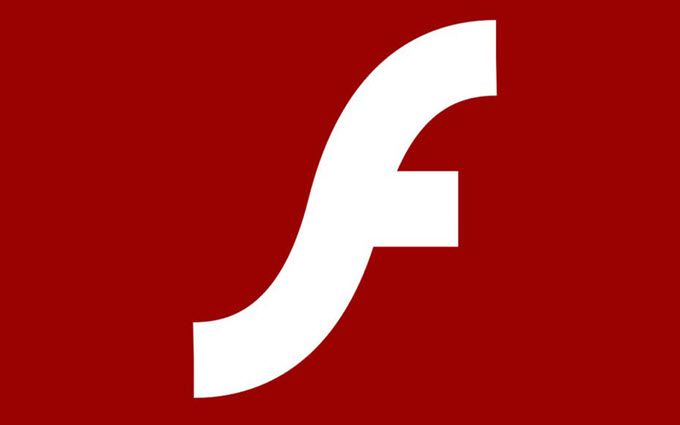
Android a ensuite abandonné le support. Puis HTML5 est né, enfonçant la botte dans le corps mourant de Flash, le condamnant à la non-pertinence.
La montée en puissance du HTML5 a rendu Flash totalement inutile et ceux qui l’exécutent encore s’ouvrent à toutes sortes d’attaques de logiciels malveillants par des individus malveillants.
Par conséquent, dans l’intérêt de la sécurité en ligne, il est temps de désactiver Adobe Flash une fois pour toutes. Croyez-moi, cela n’affectera en rien votre navigation sur le Web. Et vous vous rendrez beaucoup plus sûr dans le processus.
Deux méthodes pour désactiver Adobe Flash

Remarquez que j’ai dit désactiver
et pas désinstaller. Bien qu’il soit absolument possible de désinstaller Flash, ce n’est vraiment pas nécessaire. Désactivez-le et laissez-le être.
Bien que Flash soit installé sur votre ordinateur, le problème vient en fait du navigateur. C’est le point où les attaquants potentiels peuvent exploiter les vulnérabilités et planter des logiciels malveillants.
C’est donc au niveau du navigateur que vous devez le désactiver, et il y a deux façons de procéder. Je vais me concentrer aujourd’hui sur Chrome et Firefox. Les utilisateurs de Safari n’ont rien à faire car Flash est désactivé par défaut.
Si vous utilisez Microsoft Edge, vous pouvez lire mon message sur désactivation de Flash for Edge. Cependant, vous devriez envisager de passer d’Edge car Microsoft le remplacera bientôt par une version basée sur Chromium.
Installer une extension de blocage de flash
Si vous voulez quelque chose de rapide et indolore, vous pouvez choisir d’installer une extension / plugin pour faire le travail à votre place. L’installation d’extensions n’est pas toujours la meilleure solution car elles ont tendance à ralentir le navigateur. Mais si vous êtes prudent dans vos choix d’extensions ou si vous n’aimez pas vous salir les mains, cela peut finir par être la meilleure solution pour vous.
Pour Chrome, le plus recommandé est Flashcontrol. Une fois le plugin installé, vous verrez certains lecteurs Web qui n’ont pas été mis à jour vers HTML5 ne fonctionnent pas, comme ceci:
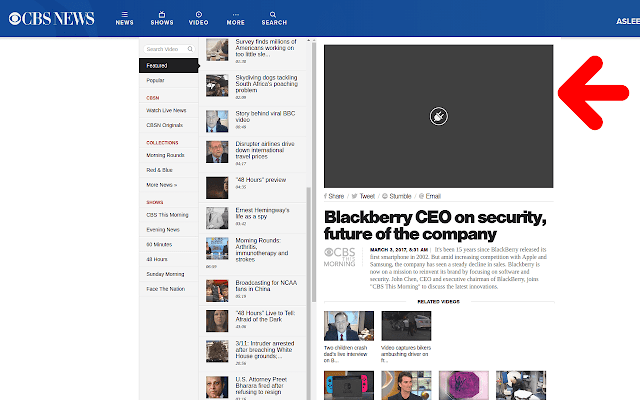
Mais comme une grande partie du Web fonctionne maintenant sur HTML5, ce genre de chose n’est en fait pas si courant. Mais comme vous désactivez uniquement Flash – et non le désinstallez – vous pouvez théoriquement le réactiver si vous souhaitez regarder une vidéo rapide qui ne fonctionne pas autrement. Mais évidemment, vous devriez éviter de faire cela.
Pour Firefox, vous devriez vérifier Flash Block Plus.
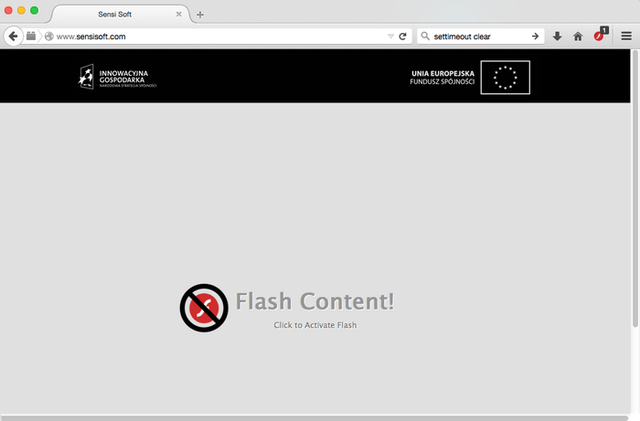
Éteignez-le dans les paramètres du navigateur
Bien que l’installation d’une extension soit la méthode la plus rapide et la plus simple, ce n’est vraiment pas nécessaire. Si vous pouvez trouver votre chemin vers les paramètres du navigateur, vous pouvez désactiver Adobe Flash dans… enfin, un flash.
Dans Chrome, saisissez ce qui suit dans la barre d’adresse (sans http: //)
chrome: // paramètres / contenu / flash
Cela fait ensuite apparaître les paramètres Flash dans Chrome. Ça devrait ressembler à ça.
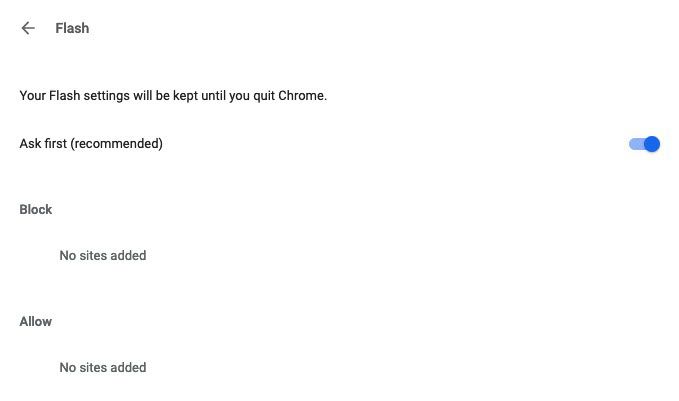
Faites glisser cette bascule bleue vers la gauche avec votre souris et “Demander d’abord (recommandé)” deviendra:
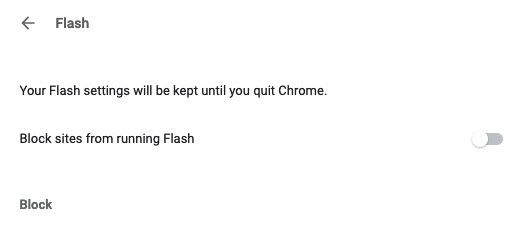
En dessous se trouvent une liste noire et une liste blanche facultatives. Ainsi, vous pouvez soit maintenir Flash en cours d’exécution et simplement mettre sur liste noire des sites individuels (ce qui est plutôt chronophage et fastidieux), ou vous pouvez bloquer complètement Flash et mettre en liste blanche certains sites de confiance.
Avec Firefox, les nouvelles versions du navigateur ont supprimé le plugin de navigateur Flash (même si vous pouvez toujours l’installer si vous le souhaitez). Mais les anciennes versions du navigateur auront toujours Flash. Si vous utilisez une version plus ancienne (antérieure à la version 52), vous devez taper dans la barre d’adresse URL:
à propos: addons
Cliquez ensuite sur le Plugins languette. Trouvez Flash et désactivez-le. Un redémarrage du navigateur peut être nécessaire.



